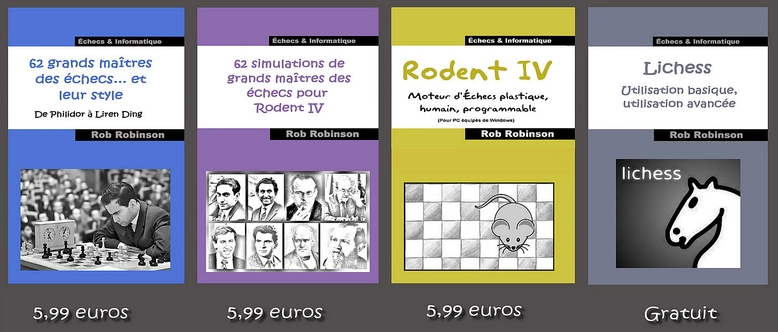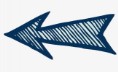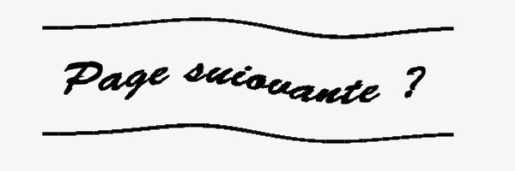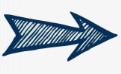Greko, clone de Kasparov - Echecs et informatique sur PC-Windows
Menu principal :
- Accueil
- News ?
- Derniers articles
- Programmes
- Moteurs
- Variantes
- Grands Maîtres
- Technique
- Ressources pédago.
- Serveurs
- Divers
- Contact
Greko est un moteur d'échecs russe dont les caractéristiques sont très proches de Fritz ou Stockfish, bien qu'il soit nettement moins fort (2800 Elo pour Greko, 3200 pour Fritz, 3500 pour Stockfish). Ce sont des moteurs bons en stratégie positionnelle mais surtout très forts en tactique, grâce à une capacité de calcul importante. Ils sont capables de monter des attaques à long terme, mettant en péril leur situation positionnelle, concédant du matériel au besoin, tout en gardant le contrôle de la situation...
C'est un type de jeu qui ressemble à celui de Gary Kasparov. Ces moteurs n'ignorent pas les principes défensifs mais préfèrent l'attaque. Mais là ou Fritz et Stockfish sont des monstres, dont les combinaisons sont devenus incompréhensibles du commun des mortels, GreKo conserve un jeu lisible, d'apparence plus humaine, finalement plus proche du véritable Kasparov.
A noter : GreKo possédait autrefois une petite capacité de programmation de personnalité qui a disparu après la version GreKo 2015 ML. Cette ancienne version fait l'objet d'un article à part.
Par ailleurs l'auteur, Vladimir Medvedev, propose également sur son site une version expérimentale, GreKo PSQ 2.0 MP, associant une évaluation minimale à des tables de pièces/case costauds.
Membre de la famille des Kasparov like
Bien que son règne sur les échecs s'éloigne, Kasparov reste très populaire parmi les joueurs d'échecs. C'est certainement aussi ce qui explique pourquoi son style de jeu est aussi bien représenté aujourd'hui parmi les moteurs d'échecs, formant même une famille dont Fritz est le père et Stockfish le fils le plus prodigieux. Tout près il y a aussi Houdini (3460 Elo) et, un peu plus loin, Rybka (3150 Elo).
On trouve aussi dans cette famille nombre de moteurs plus modestes mais plus accessibles. Nous avons déjà vu Sissa, le "petit Kasparov" français, il y a aussi un autre russe, Obender, très proche de Sissa, en style comme en niveau de force. Autrement dit des adversaires abordables par des joueurs qui ne sont pas des grands maîtres internationaux. Greko se situe au milieu, avec un niveau de force comparable à celui de Kasparov. 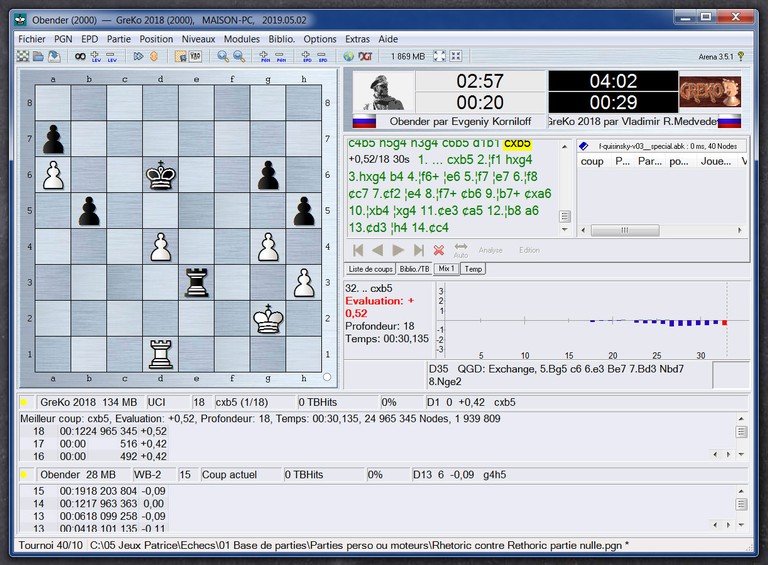
Greko affronte Obender, un moteur qui a le même type de jeu.
Greko peut être utilisé pour le conseil et l'analyse, gère la pondération mais n'est pas en mesure d'utiliser les tables de fins de partie. Le MultiPV, qui était pris en charge depuis plusieurs années, a disparu des versions les plus récentes du moteur.
Téléchargement et installation
Vous trouverez la dernière version et les précédentes sur le site officiel:
Télécharger GreKo ?
GreKo évolue toujours. la dernière version date de juin 2021.
Il est inutile de télécharger la bibliothèque d'ouvertures, elle ne fonctionne pas avec les versions récentes de GreKo.
L'archive du moteur contient deux dossiers, "bin" et "src"; dans "src" il n'y a que les sources du moteur. Vous n'en avez pas besoin (pour jouer !). Ouvrez le dossier "bin". Il contient deux exécutables pour Windows 32 et 64 bits :
"GreKo-
"GreKo-
Et deux autres pour Linux.
"weights.txt", fichier rassemblant les poids standards des 27 variables utilisées par l'évaluation.
Une image, "GreKo.bmp".
Dernièrement, une version Androïd a été développée.
Télécharger la version Androïd de GreKo ?
Installation dans Arena
Pour Arena, menu "Modules" > "Installer nouveau module" et allez chercher le fichier "GreKo-
Installation dans Lucas Chess
GreKo est déjà l'un des moteurs internes de Lucas Chess mais c'est une vieille version, la 12.9 qui est employée (elle a servi à créer plusieurs des joueurs fictifs proposés par l'interface). Pour profiter de la version 2021, il faut l'installer comme moteur externe : menu "Outils" > "Moteurs" > "Moteurs externes" ; bouton "Nouveau" et allez chercher le bon fichier exécutable.
Installation dans Crafty Chess Interface
Menu "Moteurs" > "Ajouter nouveau moteur" et allez chercher "GreKo-
Configuration
Configuration depuis Arena
Menu "Modules" > "Module 1" > "Configurer" : le menu de configuration ne propose que quatre valeurs à changer :
Strenght : la force du moteur peut-
PawnHash : ce paramètre sert à déterminer une taille optimale pour une classique table de hachage de pions. 8 Mo, valeur par défaut, suffit même a un usage renforcé du moteur.
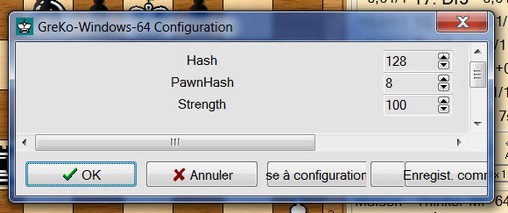
Le paramètre "Hash" manque ?
Si "Hash" est absent du menu de configuration c'est certainement parce qu'Arena est paramétré pour régler ensemble tous les moteurs UCI. Voir ici à ce sujet.
Configuration depuis Lucas Chess
Le menu de configuration est formellement différent mais les paramètres sont les mêmes que pour Arena.
Bibliothèque d'ouvertures
Jusqu'à la version 2016, Greko prenait en compte automatiquement sa propre bibliothèque d'ouvertures, "book.bin"; cette bibliothèque n'était pas débrayable. Dans les versions suivantes, la prise en charge de cette bibliothèque a disparu et je n'ai trouvé aucun moyen interne au moteur de l'obliger à en utiliser une. Malgré les apparences, ce n'est pas une bibliothèque Polyglot.
Si vous faites tourner Greko avec Arena il sera toutefois très facile de le guider vers l'une des bibliothèques d'Arena : "Modules" > "Gérer" puis choix de GreKo dans la liste, onglet "Détails", onglet "Bibliothèque" et utilisez le sélecteur de fichiers pour aller chercher la bibliothèque qui vous convient le mieux.
De son coté, Lucas Chess propose avant de débuter une partie avec un moteur un menu d'où il est possible de changer la bibliothèque utilisée. Par défaut cette interface utilise sa propre bibliothèque au format Polyglot, "GMopening.bin". Mais n'importe quelle bibliothèque Polyglot valide pourra être utilisée à condition qu'elle soit copiée dans le répertoire "Openings" de l'interface. On y accède ensuite depuis l'onglet "Coups initiaux". Changez de bibliothèque dans la zone "Répertoire".
Forcer Greko à jouer les ouvertures de Kasparov
Il est possible d'accentuer la ressemblance du jeu du moteur avec celui de Kasparov en lui fournissant une bibliothèque réalisées à partir des jeux de l'ancien champion du monde.
Téléchargez la bibliothèque Kasparov Opening Book for Arena ?
Copiez le fichier dans le dossier "Books" d'Arena. Puis forcez le moteur à aller lire cette bibliothèque.
Lucas Chess ne peut pas lire les bibliothèques abk mais il y a aussi une excellente bibliothèque polyglot spéciale "Kasparov" au format *.bin.
Télécharger la bibliothèque Kasparov au format .bin ?
Extrayez la bibliothèque de l'archive et copiez-
Rob Rob, mai 2019 (actualisation juillet 2021)